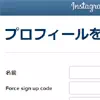インスタグラムには他のSNSに投稿写真をシェアする為の機能がついています。
シェアのやり方はいくつかあって、自分で投稿した写真をSNSにシェアする時や他人が投稿した写真をSNSにシェアする時でやり方が違います。
また、他のSNSではなくインスタ内で投稿をシェアをする為のリポストというのも有名ですよね。
多くの方がインスタ映えの写真や友達の写真などをリポストしてシェアしたりしています。
このようにインスタでは様々なシェアが使われていて、シェアをしたい時にやり方がわからなくて少し迷ったりする方もいるようです。
そこでこのページではインスタで写真をシェアする方法をまとめました。
インスタのシェアとは?
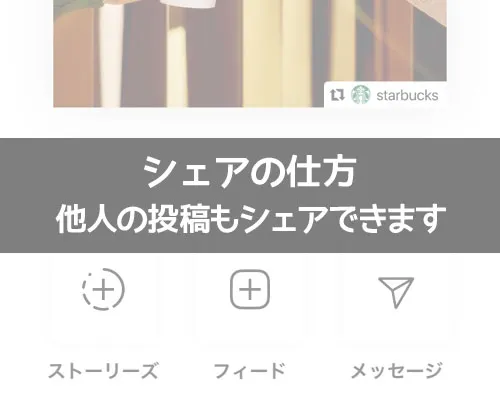
インスタのシェアとは、写真や動画を他のSNSに投稿したり他のアプリに保存する事を言います。
インスタで見つけた写真をインスタ内でシェアする方法というのもあります。
インスタでは以下のような条件でシェアするためのリンク(ボタン)が用意されています。
- 公式リポストでシェアする
- 他のSNSでシェアする
- ストーリーをシェアする
- リールをシェアする
- フォロワーに直接シェアする
インスタのシェアでは上記のようなシェアができます。
アプリやツールを使う事でリポストも簡単にできるので、そのやり方についてはあとで解説しています。
インスタでシェアする方法
インスタでシェアする方法としては大きく分けて2つの方法があります。
- インスタのシェア機能を使ってシェアする方法
- 他のアプリを使ってシェアする方法(リポスト)
どちらのやり方でもシェアはできますが、どのようにシェアしたいかによって方法も変わってきます。
さらにインスタのシェア機能を使う場合にはいくつかの方法があるので、まずはそれらの具体的なやり方を解説していきます。
他のアプリやツールを使ってシェアするリポスト方法はその後で解説していきます。
公式リポストでシェアする
Instagramの公式リポスト機能では投稿の下に表示される「リポスト」ボタンをタップするだけで自分のフィードやプロフィールに他人の投稿を再共有できます。
投稿者の設定によってはリポストが制限される場合がありますが許可されている投稿であればワンタップでシェアできます。
従来のようにスクリーンショットを使う必要がなく元投稿の情報を保持したままシェアできるため便利です。
フィードに表示されるリポストには元の投稿者名が明記されるため引用元がわかりやすく安全に利用できます。
最新のシェア方法としてまずはこの公式リポスト機能を活用してみてください。
自分の投稿を他のSNSでシェアする
インスタで投稿した写真や動画を他のSNSでシェアするにはSNSとのアカウント連携を行います。
自分で投稿した写真をSNSにシェアするには以下の方法で行います。
- インスタグラムアプリを起動し、プロフィール画面からシェアしたい写真を開いて『…』をタップ
- 『他のアプリに投稿』をタップ
- FacebookやTwitterやメールなど、シェアの方法を選択
- SNSとのアカウントを連携する
- シェアするSNSを選択したら『シェア』をタップ
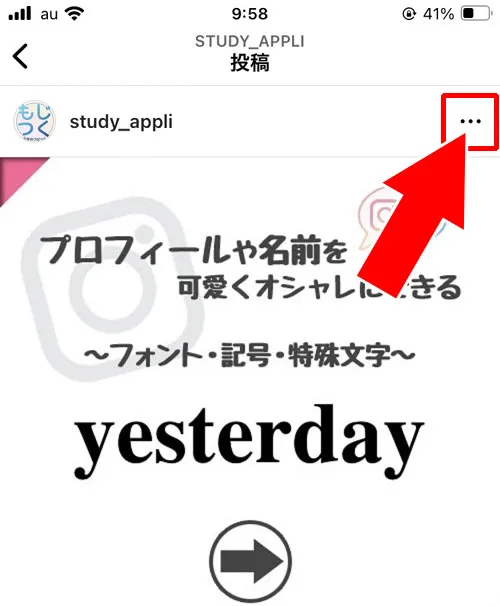
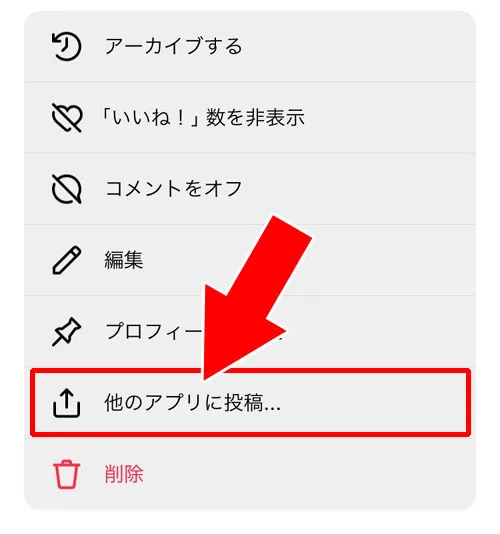
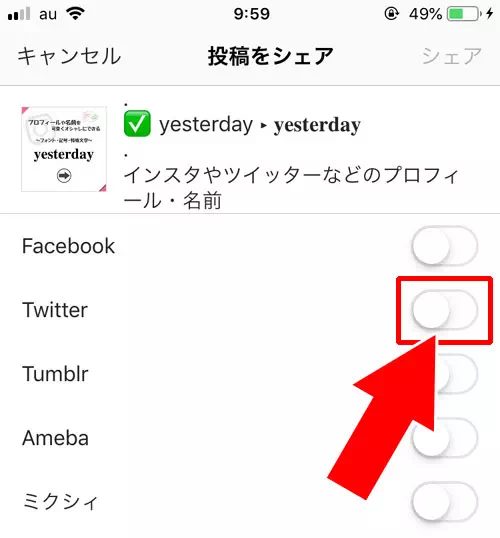
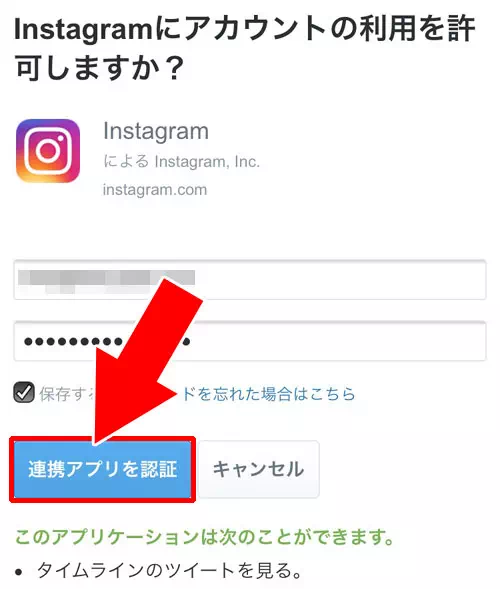
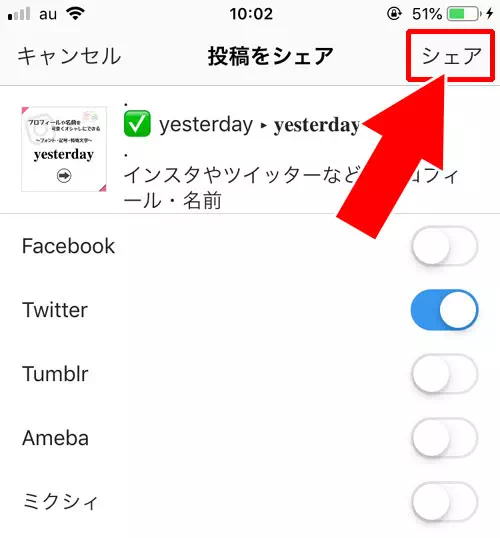
これで自分がインスタに投稿した写真や動画を他のSNSでシェアする事ができます。
また、自分で投稿した写真に関しては後からでもシェアできますし投稿するタイミングでもシェアする事ができます。
『どうせtwitterやfacebookも使ってるしまとめて投稿した方が楽!』
という方は投稿するタイミングでシェアした方が早いですね。
他のSNSとインスタグラムをアカウント連携しておけば投稿するタイミングで簡単にシェアできます。
※アカウント連携のやり方に関しては後に解説してるのでそちらを参考にして下さい
他人の投稿を他のSNSでシェアする
インスタグラムで写真を見ているとtwitterでつぶやきたい写真やfacebookで共有したい写真などが見つかります。
他人が投稿した写真を他のSNSでシェアするには以下の方法で行います。
- 投稿の下にある『紙飛行機アイコン』をタップ
- 『シェア』をタップ
- ツイッターやfacebookなど、シェアしたいアプリを選択
- アプリの仕様に合わせて送信や投稿する
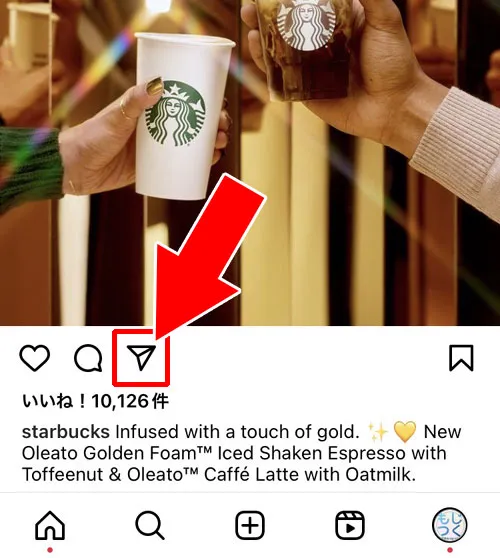
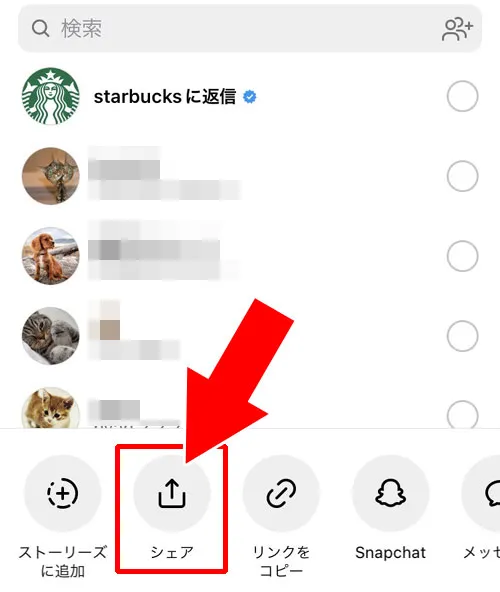
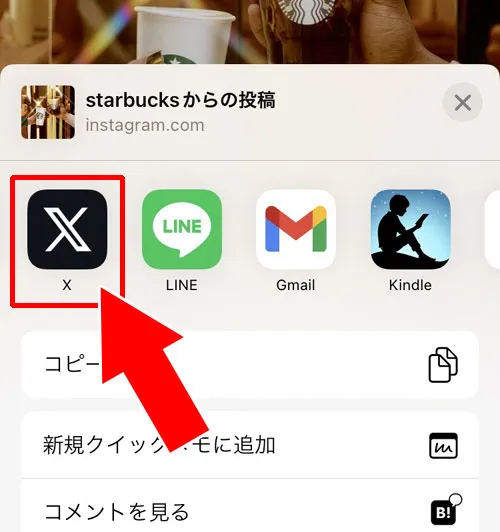
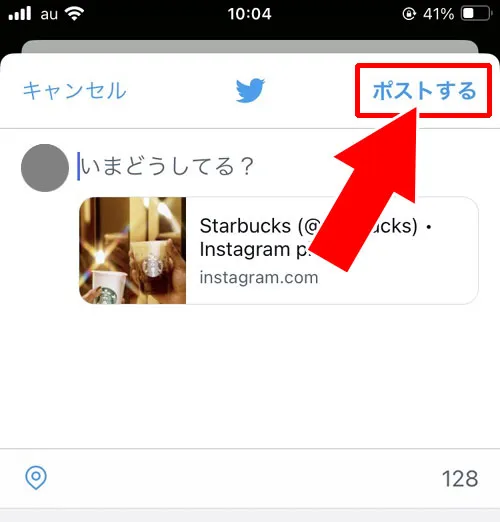
これでお気に入りの写真を他のSNSでシェアする事ができます。
芸能人や有名人が投稿した写真などはツイッターでよくシェアされていたりしますよね。
ツイッターとインスタは相性が良いのでシェアも増やしやすいですが、ツイッターにシェアした写真はリンクとなってしまい写真が表示されないのが残念です。
ツイッター上で写真も表示されるようになれば更にシェアする人も増えるのになぁと個人的に思います。
写真や動画をストーリーでシェアする
インスタで投稿された写真や動画は自分のストーリーでシェアする事もできます。
ストーリーは24時間で自動的に消えるインスタの人気機能です。
インスタストーリーについては以下で詳しくまとめているので気になる方は参考にどうぞ。
関連リンク
写真や動画をストーリーでシェアするには以下の方法で行います。
- 投稿の下にある『紙飛行機アイコン』をタップ
- 『ストーリーズに投稿を追加』をタップ
- ストーリーの画面に写真が表示されるので、『ストーリーズ』をタップ
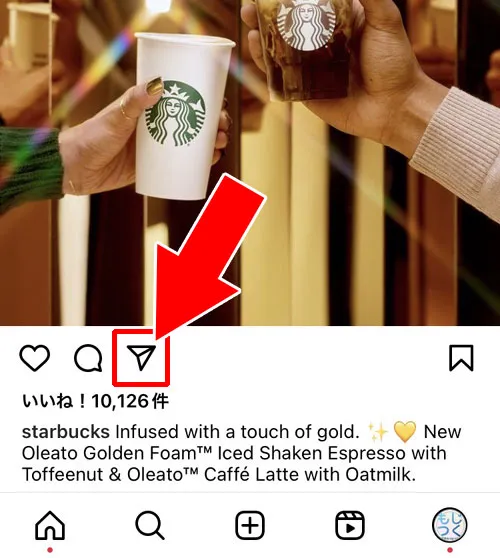
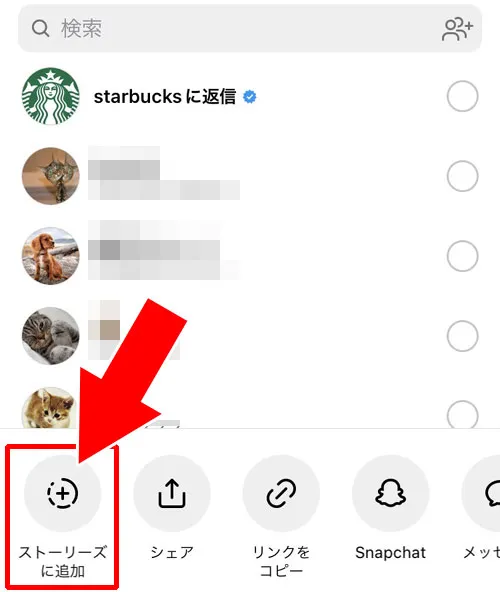
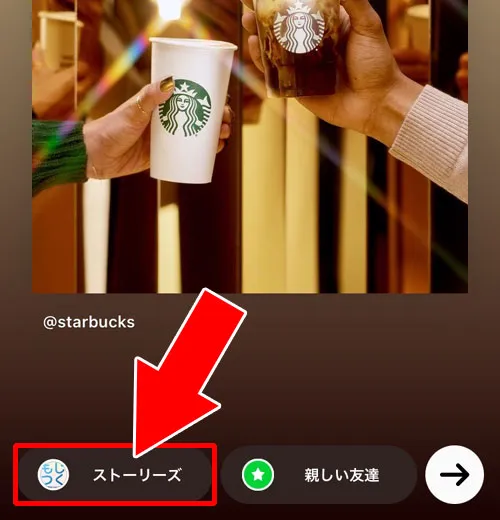
これで他の人が投稿した写真をストーリーを使ってシェアする事ができます。
シェアしたストーリーをタップすると『詳細を見る』というボタンが表示されます。
『詳細を見る』ボタンを押すとシェア元の投稿写真が表示されるようになってます。
フォロワーにDM(ダイレクト)でシェアする
インスタのフォロワーに対してDM(ダイレクト)を使ってシェアする事もできます。
DMとはLINEやメッセンジャーのように個別でやり取りができる機能です。
インスタグラムで見つけたお気に入りの写真や動画をDMでシェアするには以下の方法で行います。
- インスタで投稿された写真の下にある『紙飛行機アイコン』をタップ
- DMでシェアする相手を選択
- 相手を選択したら『送信』をタップ
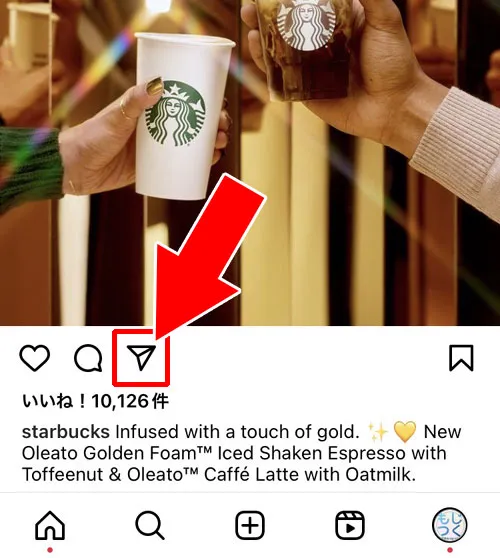
※虫眼鏡アイコンを押すとフォロワー以外も検索できてダイレクトを送信できます
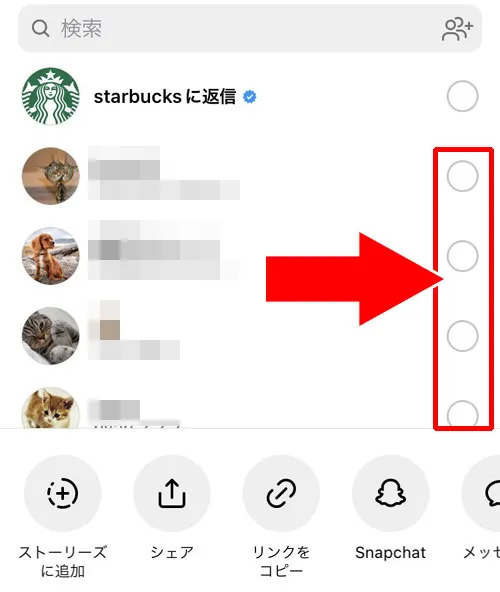
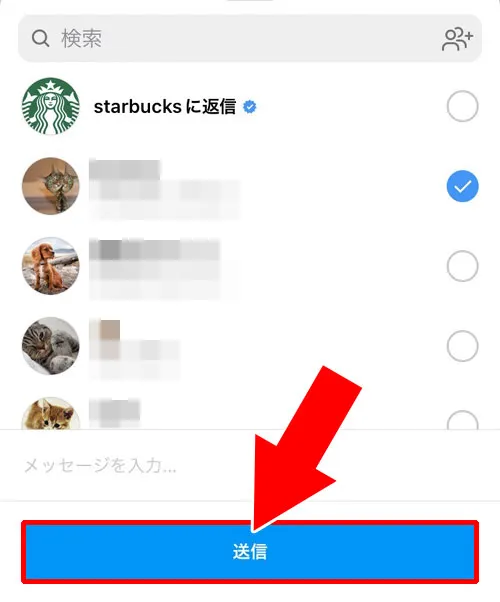
これでインスタで見つけた写真や動画をDMを使ってシェアすることができます。
DMは自分と相手だけしか見れない情報なのでちょっとしたつまらない写真や動画でも気兼ねなくシェアできますね。
リールやストーリーズへのシェア方法
リールやストーリーズはInstagramのシェア機能を活用する上で非常に便利な機能です。
他人のリールをシェアするにはリール投稿の右下にある紙飛行機アイコンをタップし「ストーリーズに追加」または「メッセージで送信」を選択します。
ストーリーズに追加する場合テキストやスタンプを加えて個性的なシェアができます。
ただしリールの投稿者が非公開アカウントの場合やリールのシェアを許可していない場合はシェアができません。
自分のリールを他のユーザーにシェアしてもらいたい場合は設定から「リールのシェアを許可」をオンにしておきましょう。
FacebookやX(旧Twitter)へのシェア方法
InstagramではFacebookやX(旧Twitter)など他のSNSと連携して投稿をシェアすることも可能です。
Facebookとの連携を行うにはInstagramの「設定」→「アカウント」→「リンク済みのアカウント」からFacebookを選択し連携を許可します。
これによりInstagramの投稿をFacebookにも同時にシェアすることができます。
同様にX(旧Twitter)とも連携することでInstagramで投稿した写真や動画をそのままツイートすることができます。
ただしリンクのみが投稿されるためフォロワーにより見てもらいたい場合は画像や動画を直接アップロードするのもおすすめです。
インスタでリツイート風にシェア方法(リポスト)
インスタの写真をリツイートのようにシェアする方法もあります。
一般的にはリポストという呼び方をしてますが、他人の投稿を引用して自分のインスタで投稿する方法です。
リポストはインスタの公式な機能ではないので外部アプリを使って行われています。
リポストアプリの使い方やリポストツールの使い方を以下でそれぞれ解説します。
Repost(リポスト)アプリでインスタの写真を投稿
まずはRepostをダウンロード、インストールしましょう。
関連リンク
ダウンロードとインストールが終わったら以下の方法でリポストをやってみましょう。
- インスタグラムでリポストしたい写真を開く
- 『紙飛行機アイコン』をタップ
- 『リンクをコピー』をタップ
- Repostアプリを起動すると、URLをコピーした写真が表示されるのでタップ
- リポストマークの配置を設定
- 『リポスト』をタップ
- インスタグラムが起動し、リポスト方法を選択
- 後は通常のやり方と同じ流れで投稿する
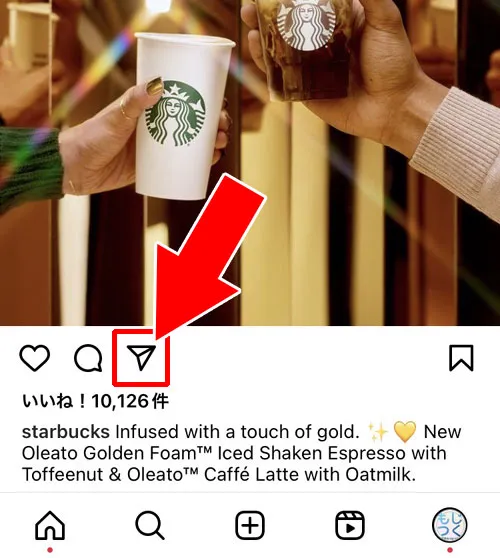
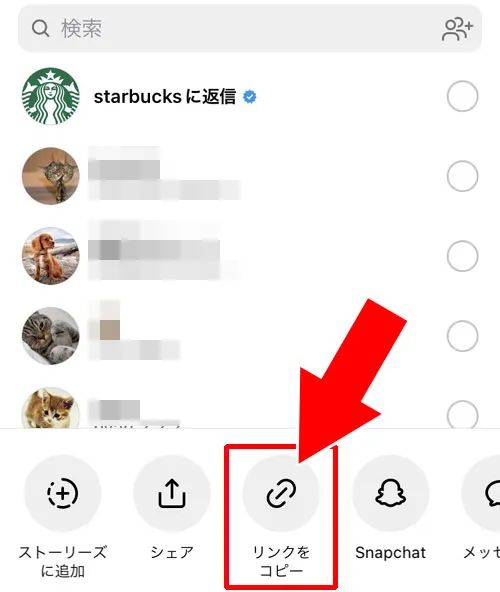
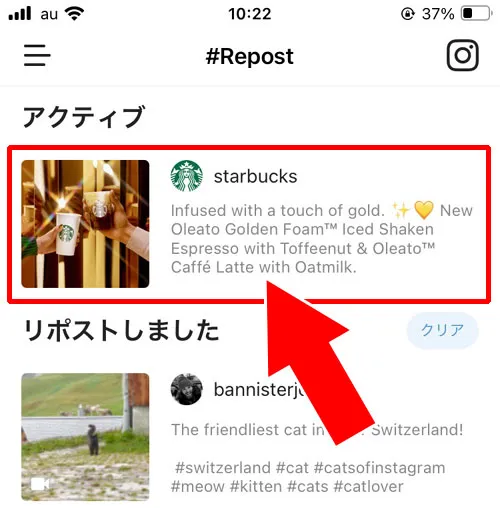
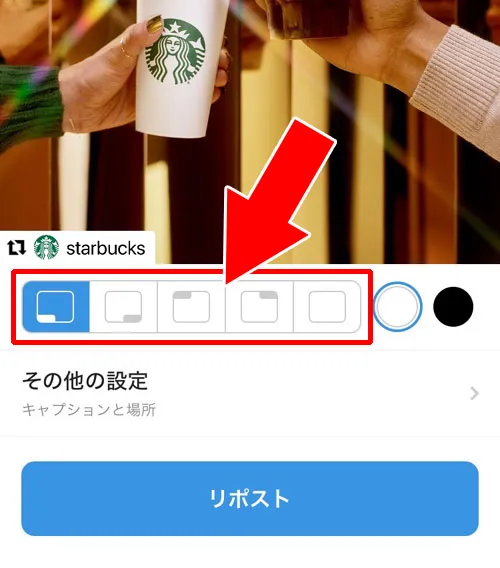
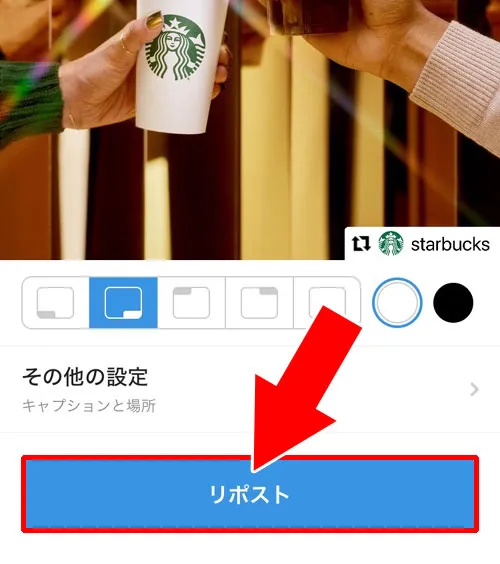
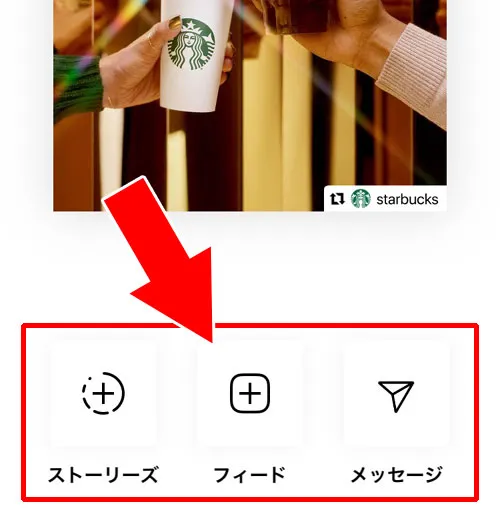

これでお気に入りの写真をリポストして投稿する事ができます。
リポストは多くの芸能人や有名人も積極的に利用しています。
リポストできるアプリも複数ありますが、とりあえずアプリを使ってリポストしたい場合にはこのアプリ一つあれば十分ですね。
インスタのシェアで気になる疑問
インスタのシェアについて気になる事をまとめました。
写真がシェアできない原因や写真をシェアした時の通知については多くの方が気になっていると思います。
通知についてはリポストアプリを使う時の使い方によって変わるので気を付けたいところですね。
シェアについて疑問がある方は参考にして下さい。
インスタでシェアできない原因は?
インスタでシェアしようとしてるのになぜかシェアできないというケースがあります。
シェアできない時の可能性として一番高いのが、非公開アカウントになっているという場合です。
シェアしようとしている写真のアカウントが非公開アカウントの場合はこのページで解説したシェア方法が使えない状態になります。
非公開アカウントの写真は…
このような仕組みになっているので、非公開アカウントの写真はシェアできない原因となります。
また、非公開アカウントの写真じゃない時には別の原因も考えられます。
インスタグラムアプリやシェア先のアプリに不具合や障害が発生しているかもしれません。
過去にもこんな事がありました。
関連リンク
特にアプリが最新バージョンにアップデートされるタイミングにこういった現象が発生しやすいようです。
もしシェアできない状態になった時にはとりあえずアプリのアップデートを確認してとましょう。
シェアしましたという通知の意味は?
インスタグラムのお知らせで『○○が写真を××件シェアしました。』といったお知らせ通知が送られる事があります。
例えば、自分がフォローしている芸能人のアカウントからこういうお知らせが届くことがあります。
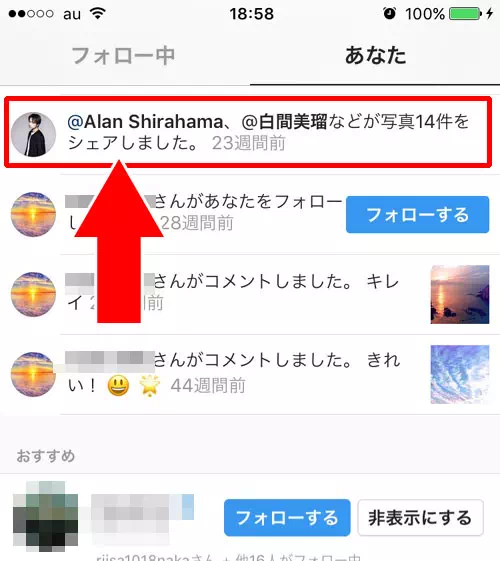
ここで表示されている『シェアしました』というのは自分の写真がシェアされたわけではなく、その人が写真を投稿したりシェアしたりした情報が通知されているようです。
『シェアしました。』と書かれていると自分の投稿写真がシェアされたようにも感じますが実際はそうではないようです。
単純にその人が写真を投稿、またはシェアしたという情報だけのお知らせなのであまり気にする必要はないでしょう。
写真や動画をシェアすると相手に通知される?
インスタで見つけた写真をSNSでシェアしたいけど相手にばれるのか気になりますよね。
そこで、シェアした時の通知について調べてみました。
現状、通知設定の項目には写真や動画の『シェア』時に送られる設定はありません。
私が確認したところ、少なくともツイッターでシェアした時に相手にプッシュ通知が送られる事はありませんでした。
シェアされるたびに通知が送られてきたらスマホが大変ですからね。
もし送られてくる仕組みなら設定画面でオンオフ設定ができるはずです。
その設定がないうちは通知される事はないと思っておいても良さそうですね。
リポストでシェアされた写真は確認できる?通知などはある?
リポストでシェアした時やリポストされた時などに通知などはあるのでしょうか?
通知があれば写真の確認などもできそうですが、残念ながらリポスト自体に通知機能はありません。
リポストはインスタグラムの機能ではないので通知を受け取る事もできないのです。
ただし、リポストする時のキャプションに『メンション』が記載されている場合は以下のような通知が送られてきます。
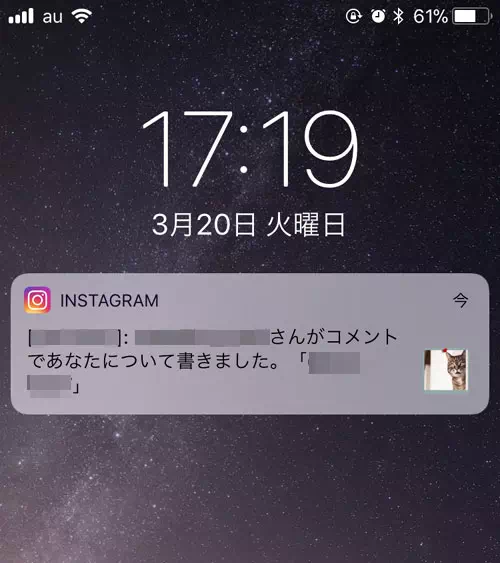
この通知があれば自分の写真がリポストによってシェアされたと確認する事ができます。
キャプションに書くメンションはリポストする人が自由に変更できますしそもそもキャプションを書かない人もいるので必ず通知で確認できるというわけではありません。
場合によっては知らないうちにリポストでシェアされていたという事もあるのでその辺りは注意しましょう。
シェアの注意点は?
インスタグラムで投稿をシェアする際には便利な反面いくつかの注意点や制限があります。
まず相手のプライバシー設定によってはシェアができない場合があります。
例えば非公開アカウントの投稿は承認されたフォロワー以外には表示されません。
またストーリーやリールのシェアでは場合によって相手に通知が届くことがありますので覚えておきましょう。
さらに他人の投稿を無断で保存・再投稿することは著作権や肖像権の侵害につながる可能性があります。
画像や動画を使う場合は必ず投稿者の許可を得ることが大切です。
シェア機能は情報や感動を共有する便利な手段ですが相手の権利や気持ちを尊重しながら使うことが長く楽しむためのポイントでしょう。
まとめ
SNSが主流になってシェアは必須の機能と言えます。
シェアを上手に使いこなす人は周りの友達やフォロワーからも人気がでます。
それは人はシェアされると嬉しいから。
シェアする事で単純に喜んでもらえます。
これはfacebookでもtwitterでも同じ。
インスタグラムでもシェアを活用してより多くの人に素晴らしい写真や動画を共有していければいいですね。